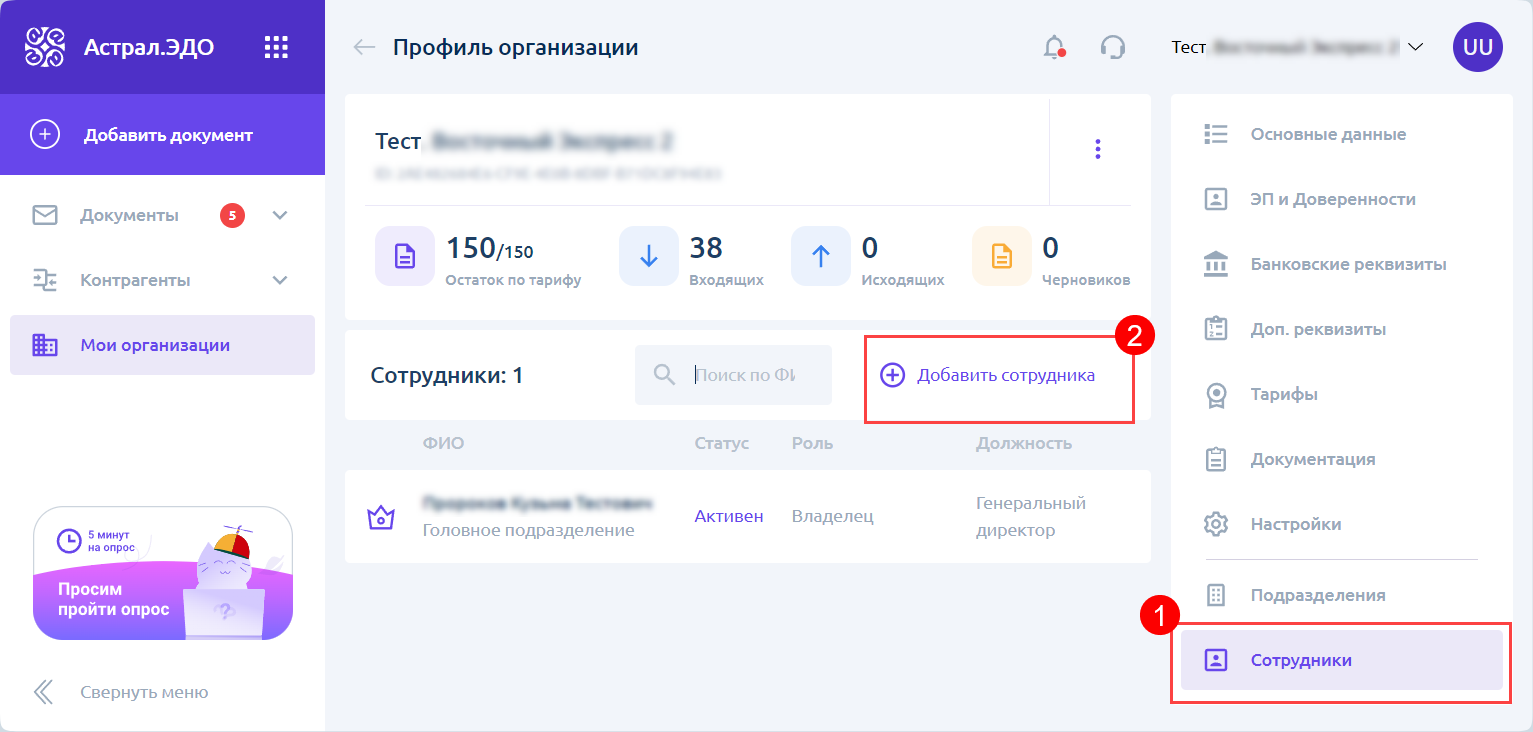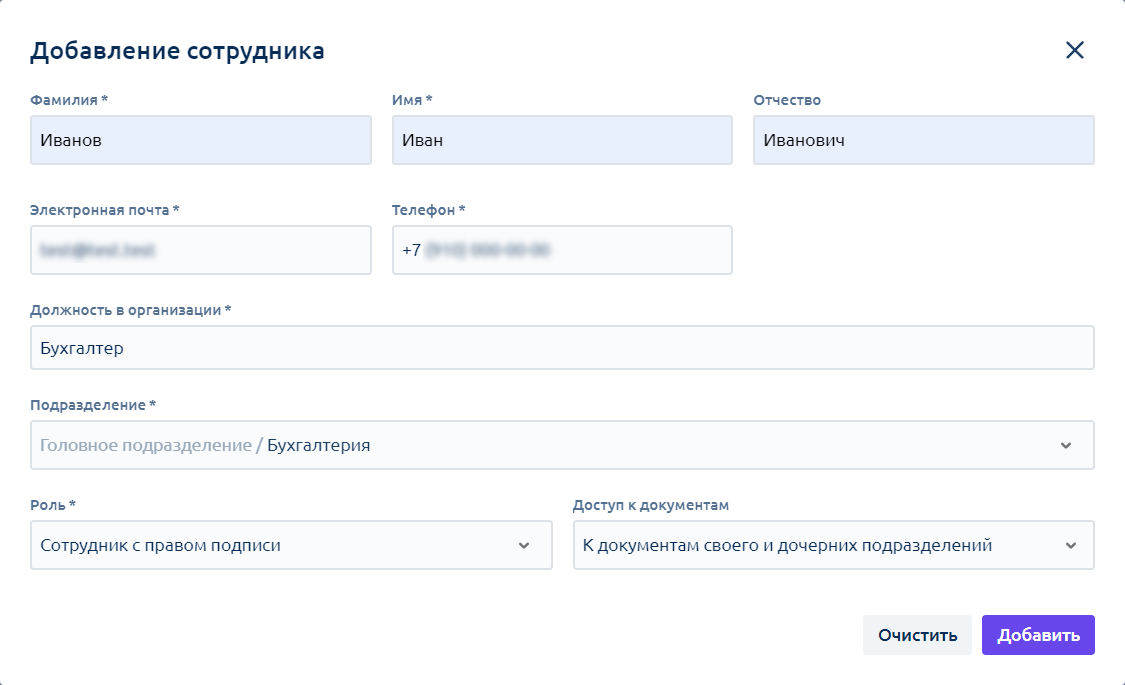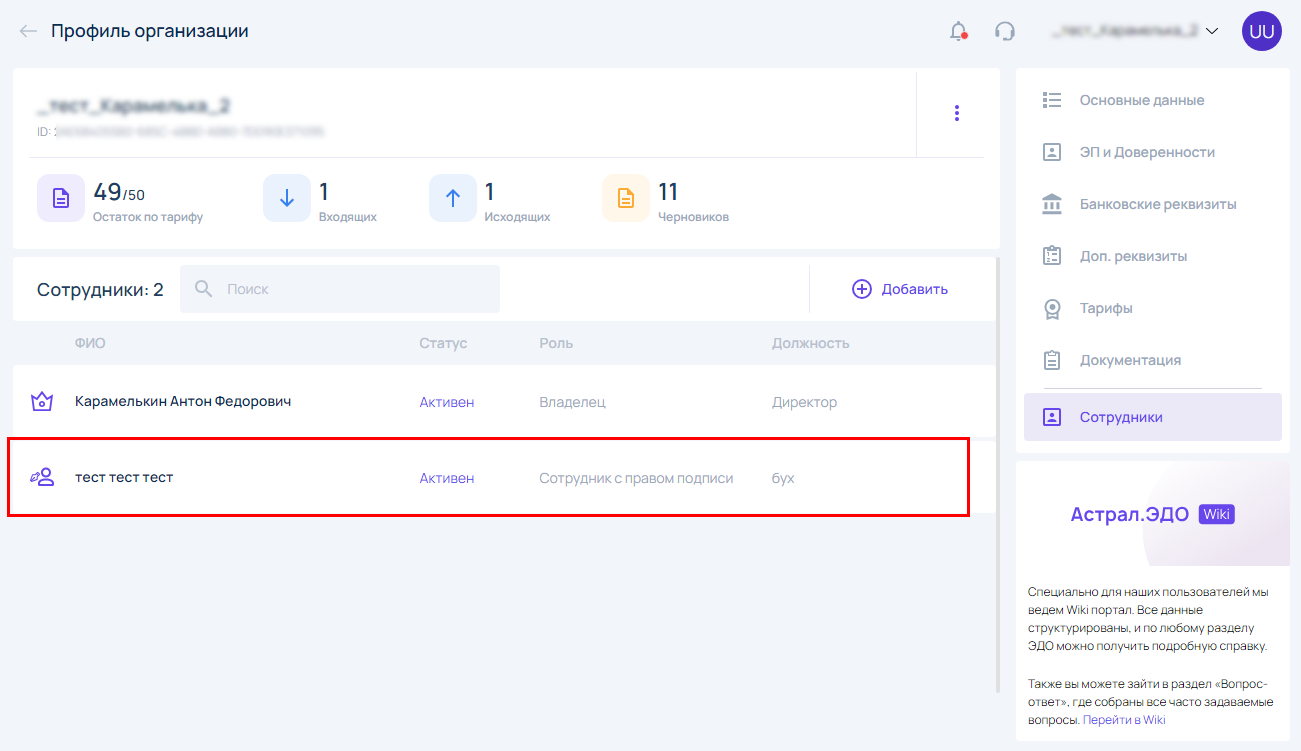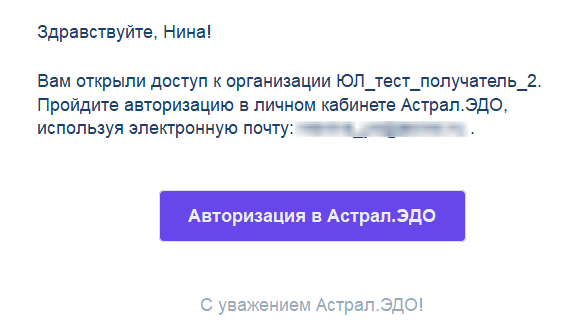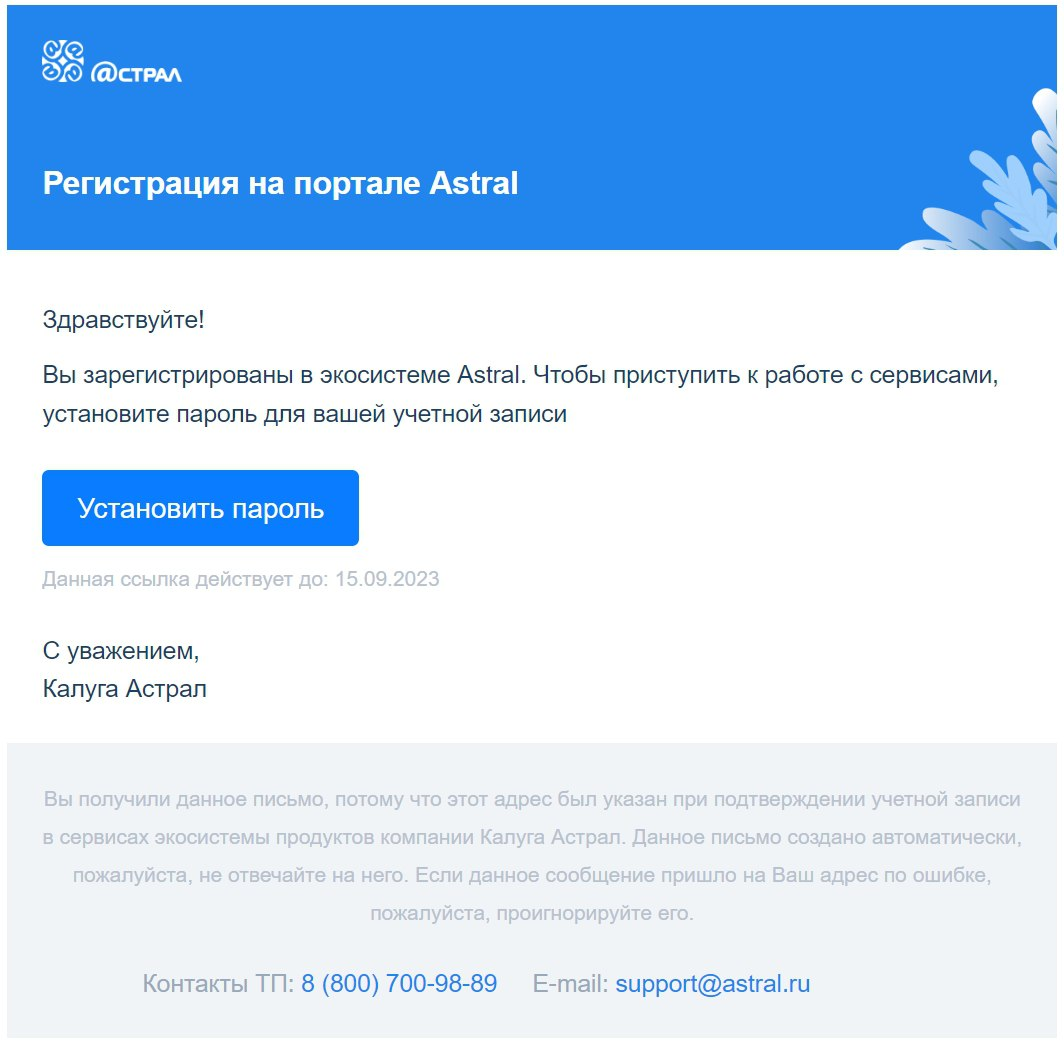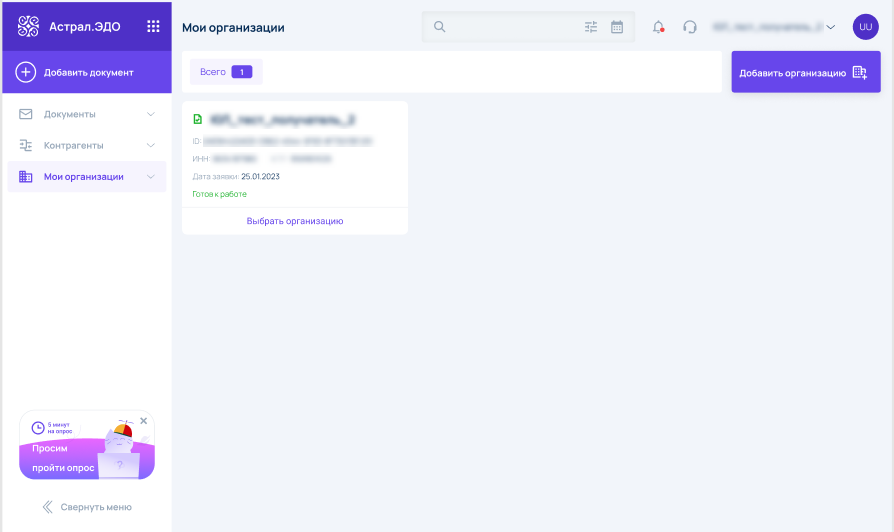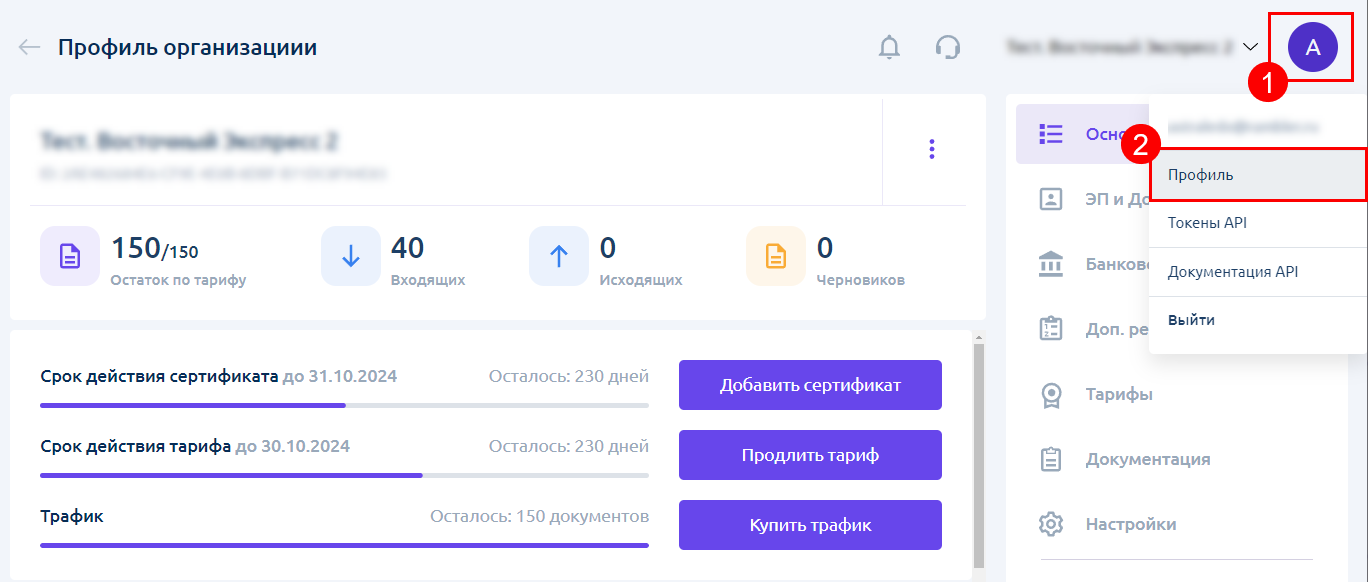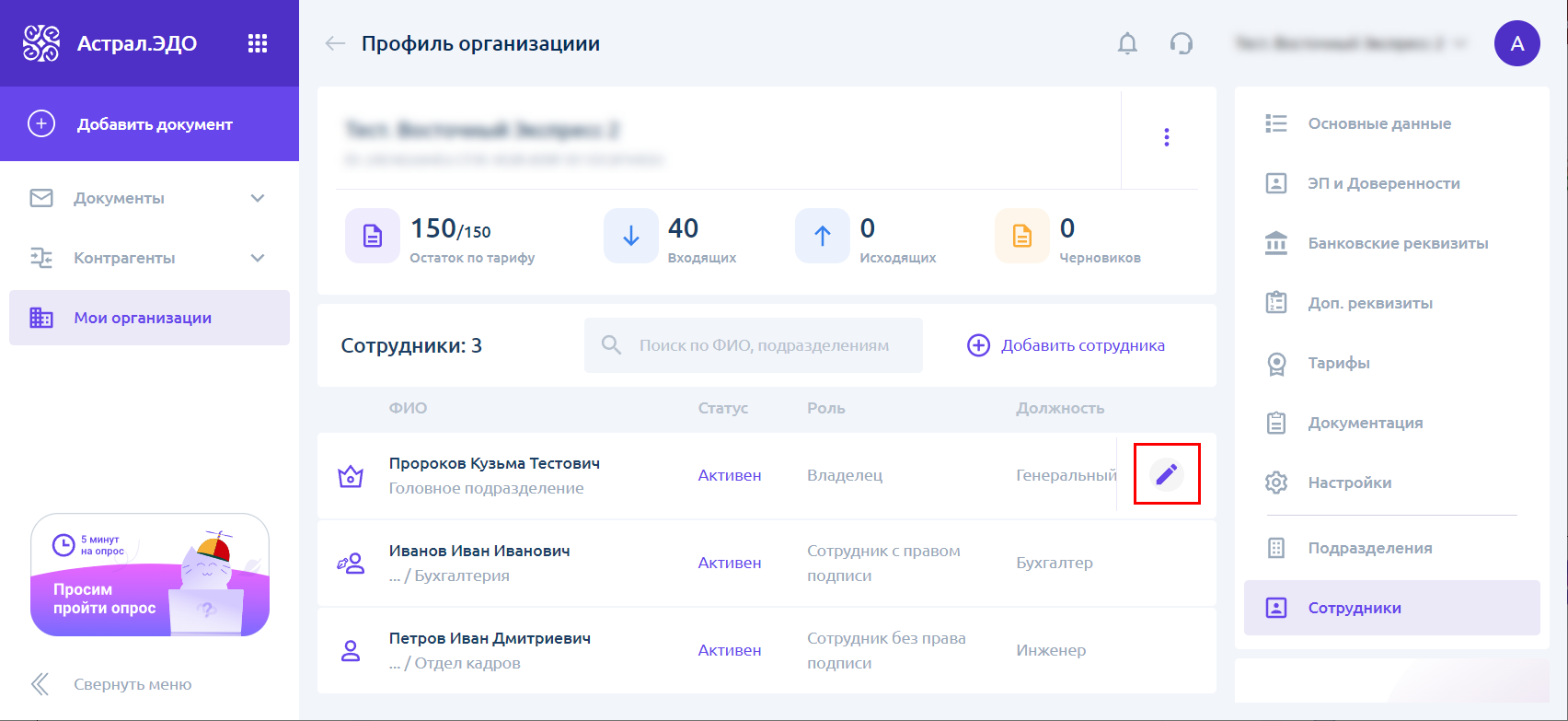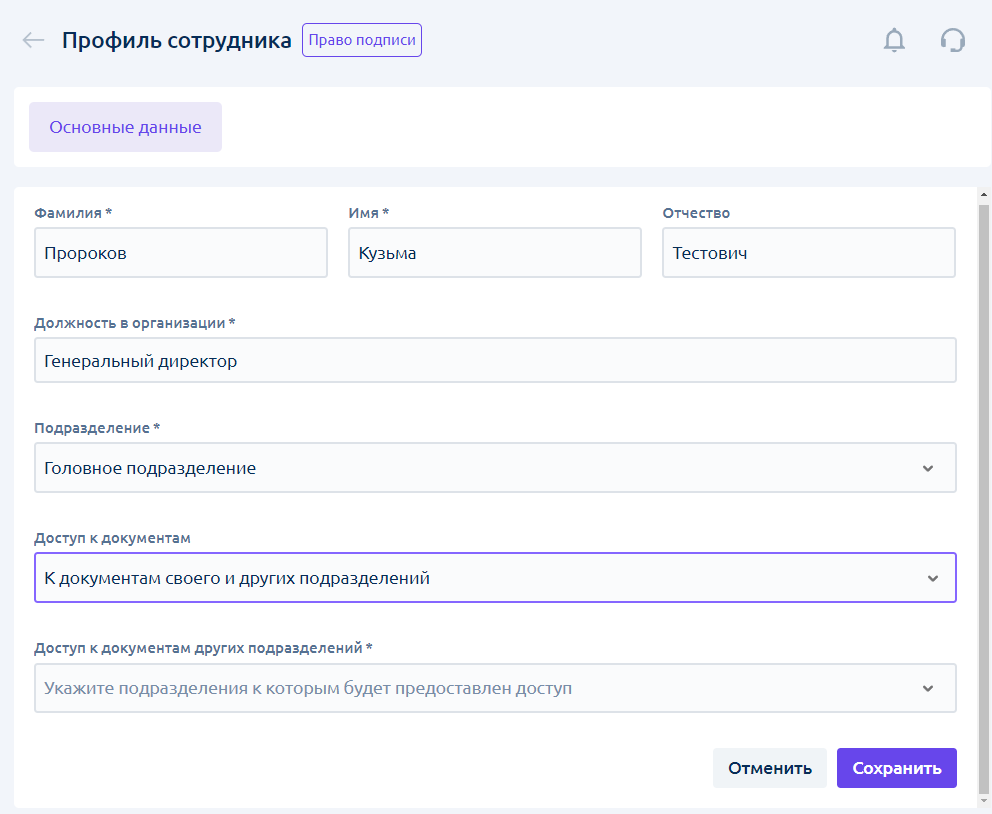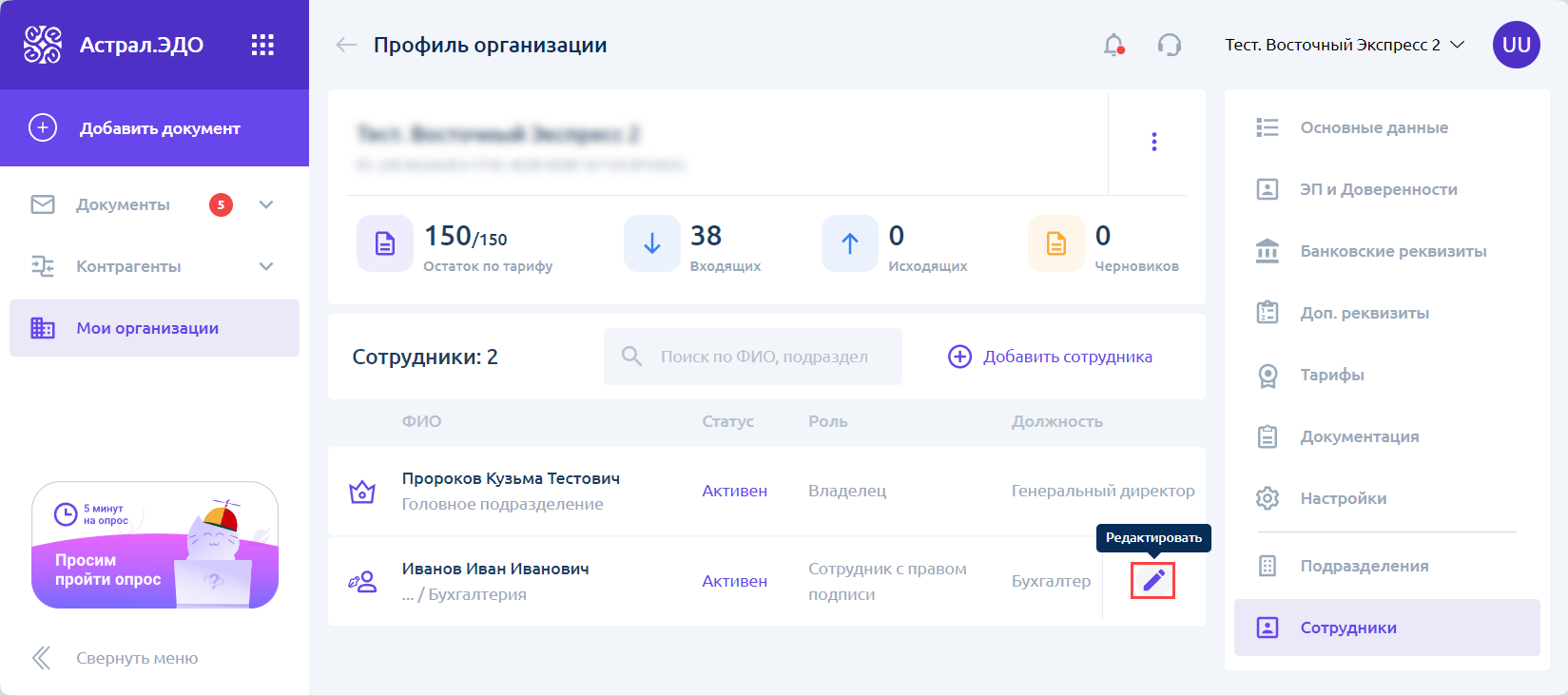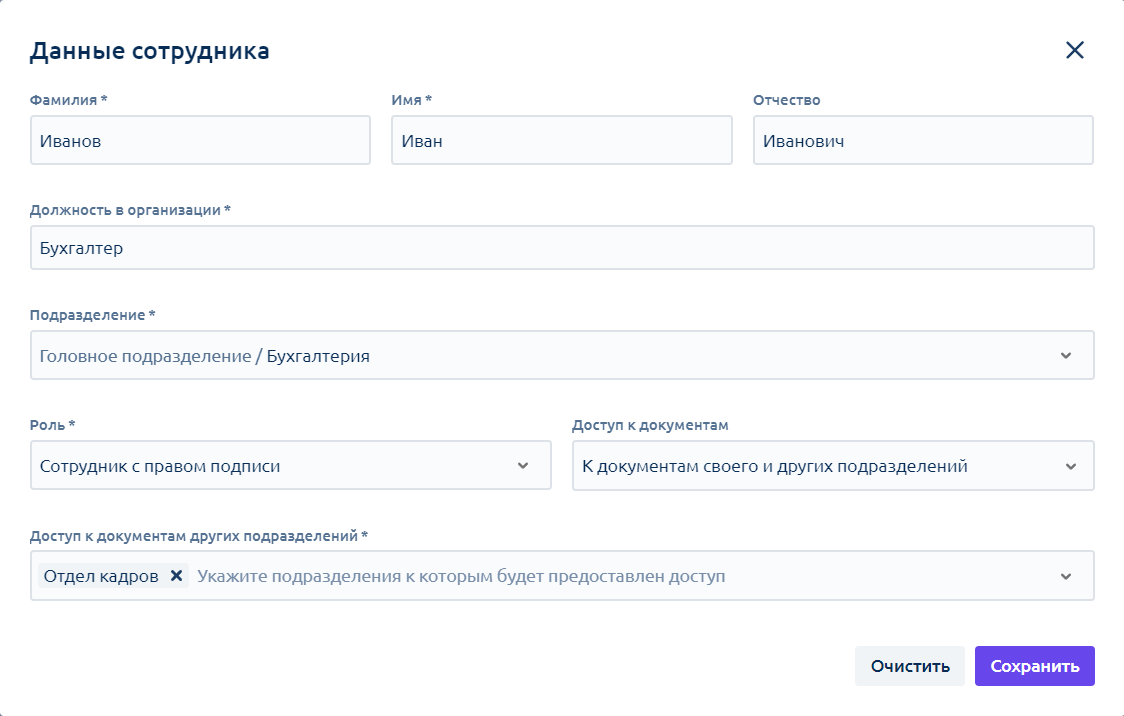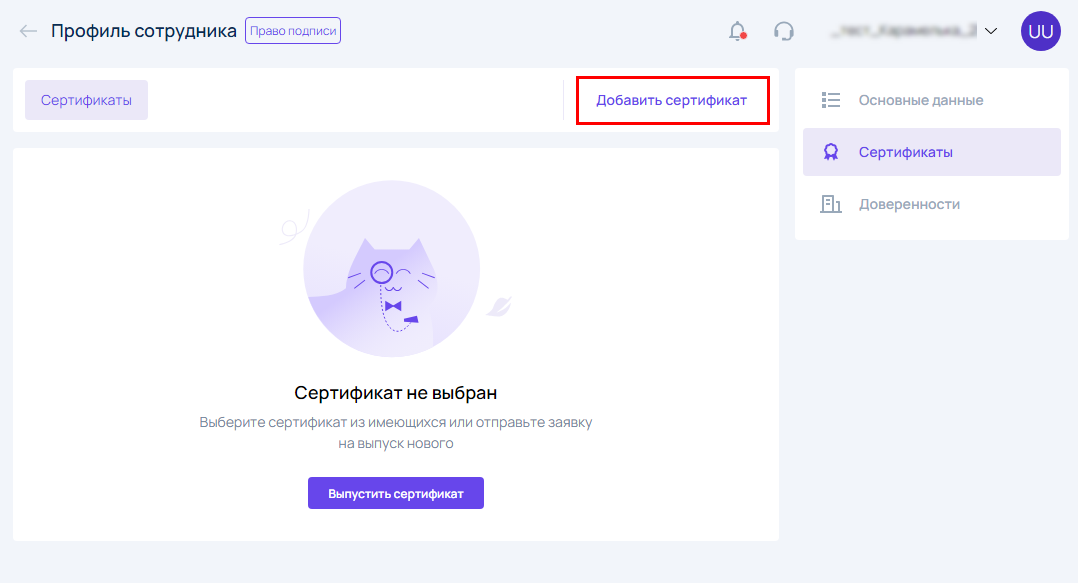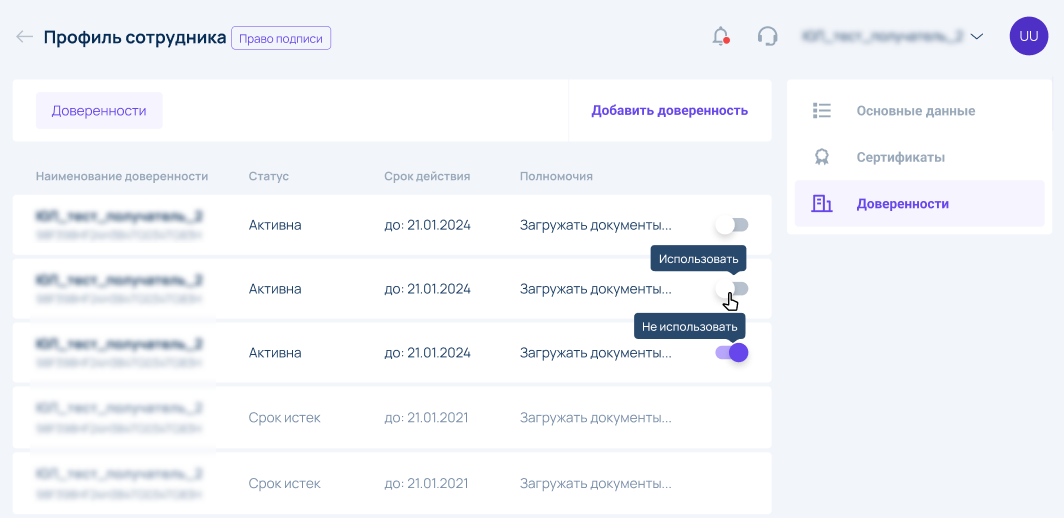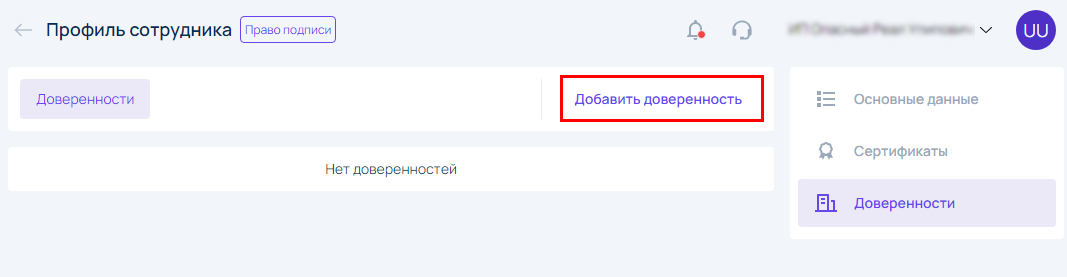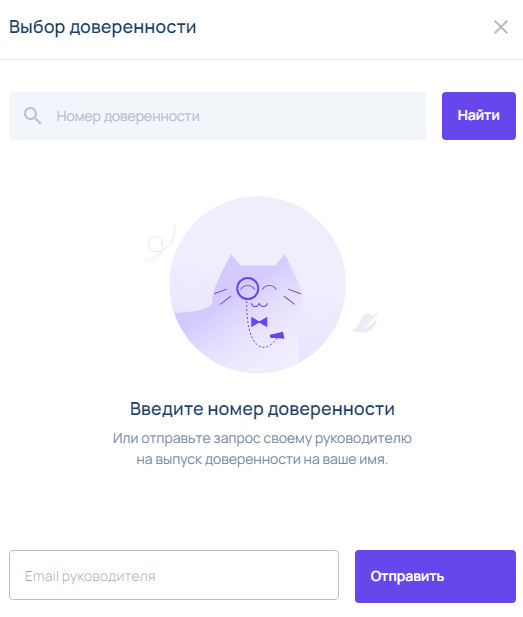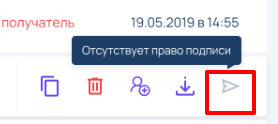В онлайн-сервисе Астрал.ЭДО доступна возможность добавления нескольких сотрудников организации. Каждый добавленный сотрудник сможет работать с организацией под своей учетной записью, согласно назначенной роли:
- Администратор – пользователь, который имеет полный набор прав в рамках своей организации. Может добавлять и редактировать других сотрудников;
- Сотрудник с правом подписи – пользователь, имеющий права доступа работать с реестрами Контрагенты и Документы. Не может добавлять и редактировать других сотрудников, вносить изменения в карточку организации;
- Сотрудник без права подписи – пользователь, имеющий те же ограничения, что и сотрудник с правом подписи. Дополнительно отсутствует возможность подписания входящих и исходящих документов.
При подключении организации к ЭДО пользователю, который формировал и отправлял заявление, автоматически назначается роль Владелец.
Добавление сотрудников
Чтобы добавить сотрудников, откройте карточку организации, перейдите на вкладку Сотрудники и нажмите кнопку Добавить сотрудника:
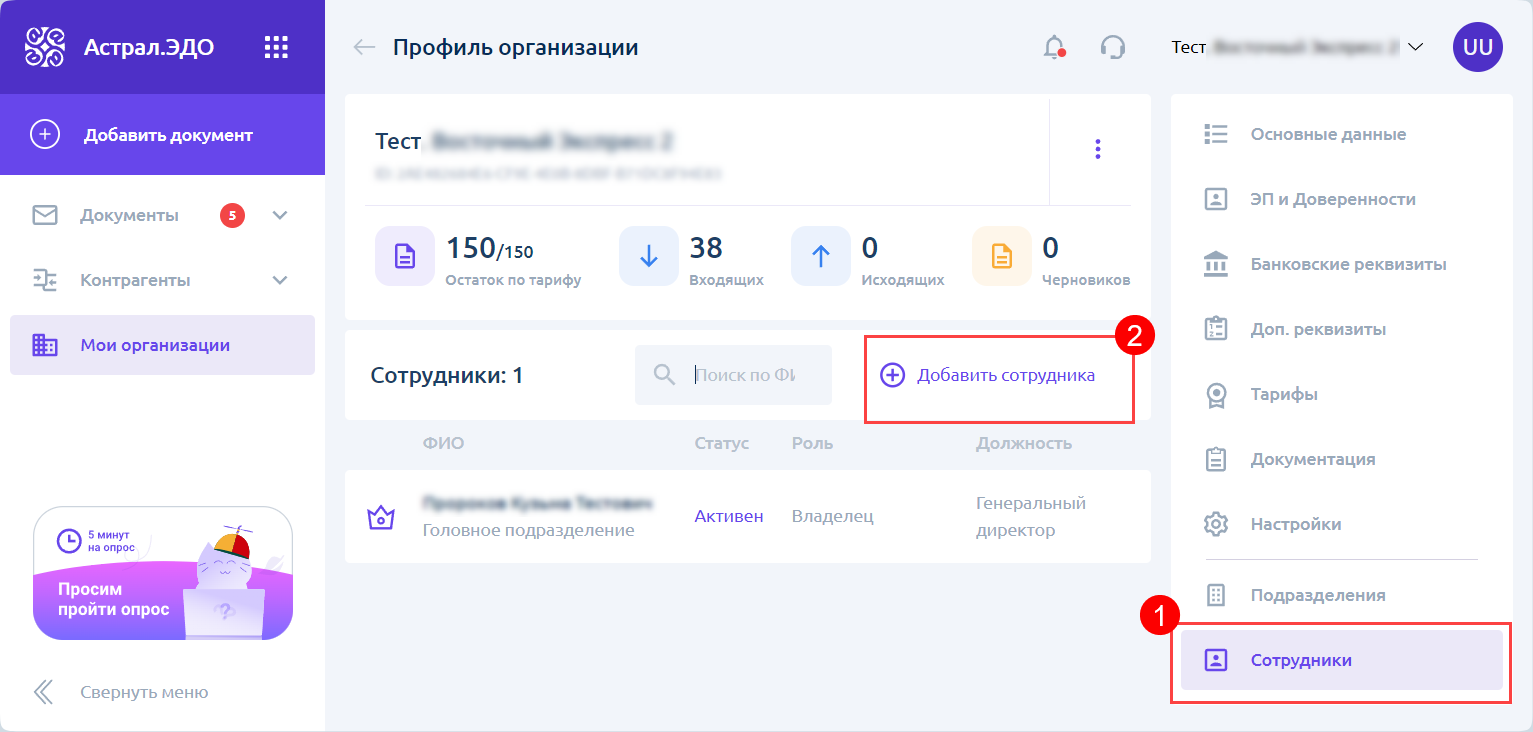
Открывается окно для добавления нового сотрудника в организацию. Заполните данные сотрудника и выберите роль. Для добавления сотрудника в подразделение, в поле Подразделение введите название ранее созданного подразделения, после чего выберите его из списка. В поле Доступ к документам выберите, к каким документам у сотрудника будет доступ:
- Ко всем документам организации;
- Только к документам своего подразделения;
- К документам дочерних подразделений;
- К документам своего и других подразделений. При выборе данной опции появится дополнительное поле, в котором можно выбрать конкретные подразделения, к документам которых у сотрудника будет доступ:
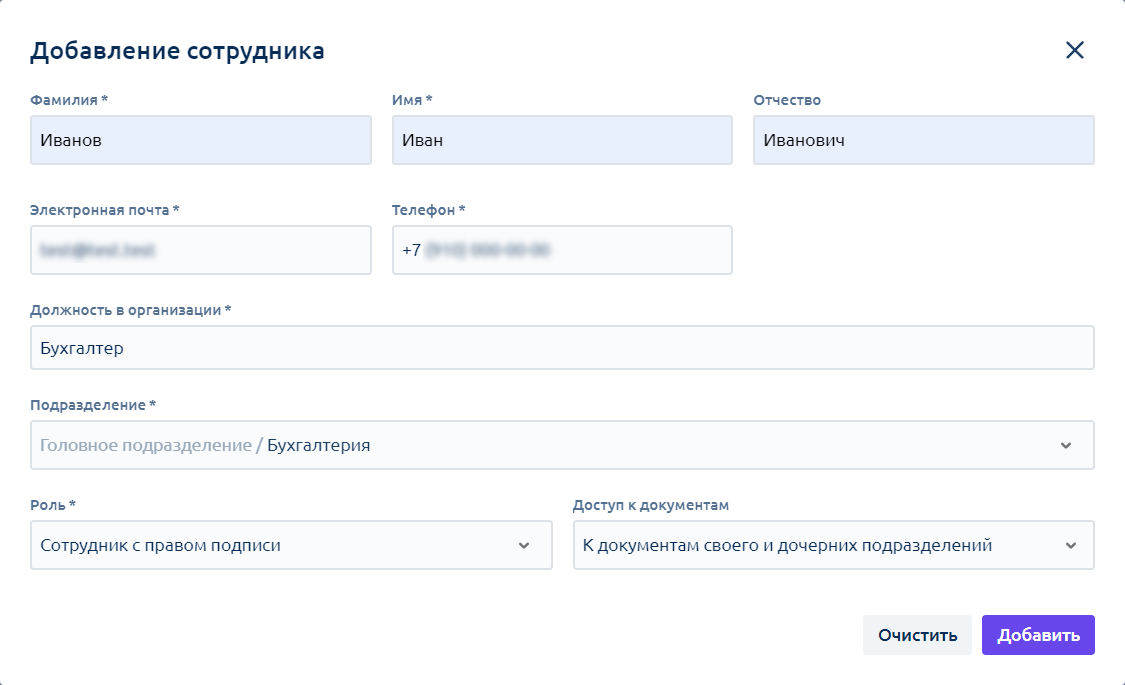
Электронная почта и телефон обязательны для заполнения, т.к. с помощью данных реквизитов проверяется наличие пользователя в системе. А также на указанную электронную почту поступает приглашение на регистрацию или авторизацию.
После заполнения данных нажмите кнопку Добавить. Новый сотрудник появится в списке:
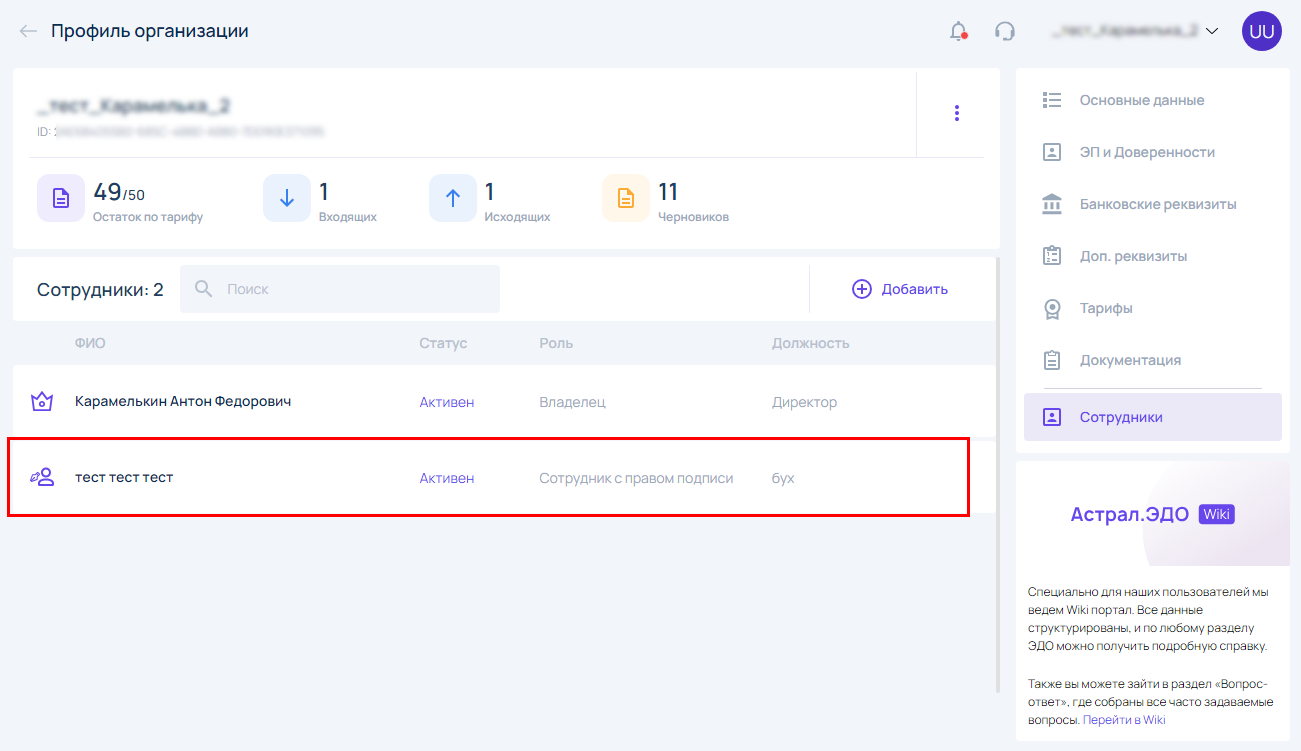
Сотруднику на электронную почту поступит письмо:
- Если сотрудник был зарегистрирован в едином личном кабинете Астрал, в письме будет содержаться уведомление о том, что ему предоставлен доступ к организации. Для перехода к Астрал.ЭДО необходимо нажать кнопку Авторизация в Астрал.ЭДО:
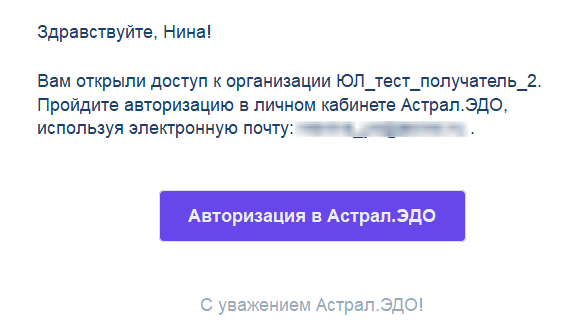
- Если сотрудник еще не зарегистрирован в едином личном кабинете Астрал, в письме будет содержаться уведомление о предрегистрации. Для завершения регистрации необходимо нажать Установить пароль:
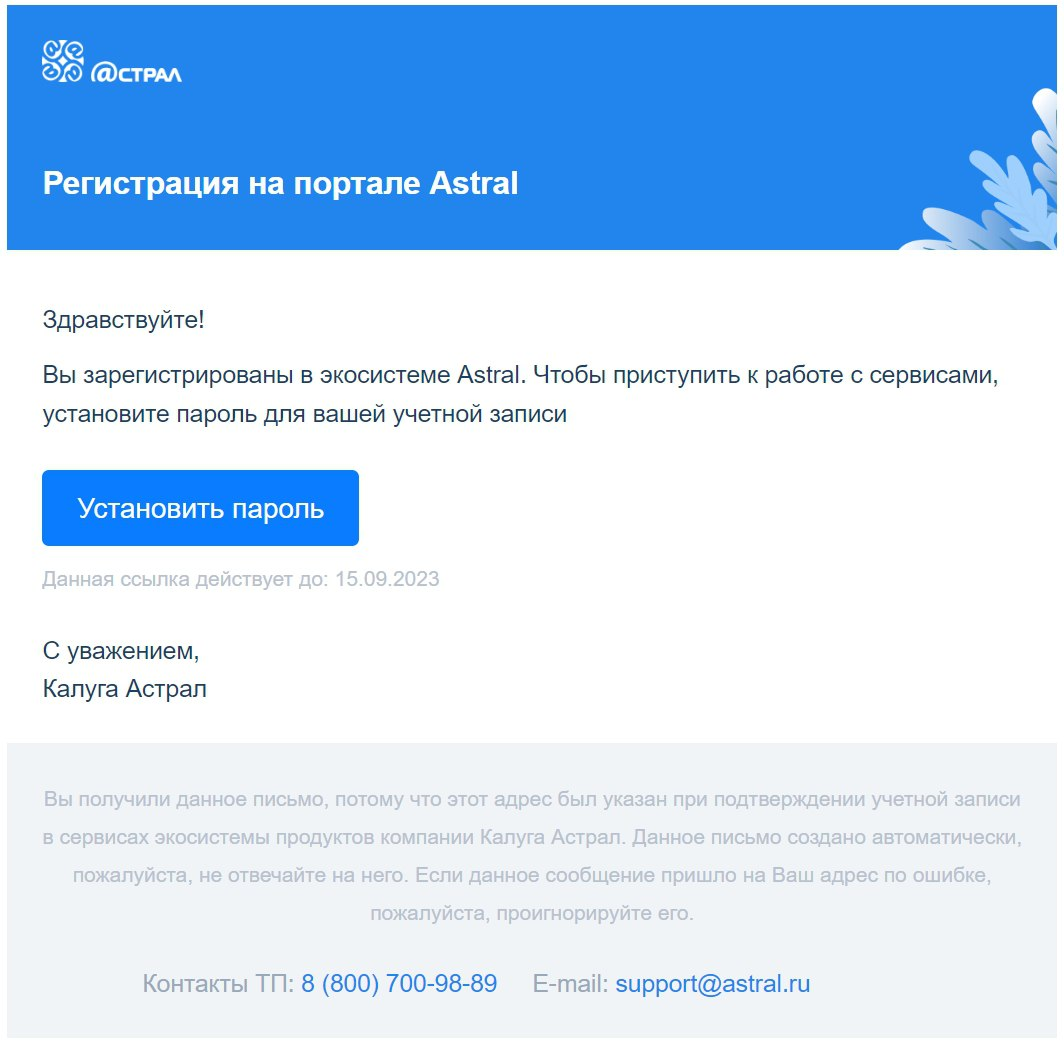
Почта, на которую поступило письмо, является логином для авторизации.
После авторизации в едином личном кабинете пользователь будет автоматически перенаправлен в продукт Астрал.ЭДО, где в реестре Мои организации отображается организация, к которой был дан доступ:
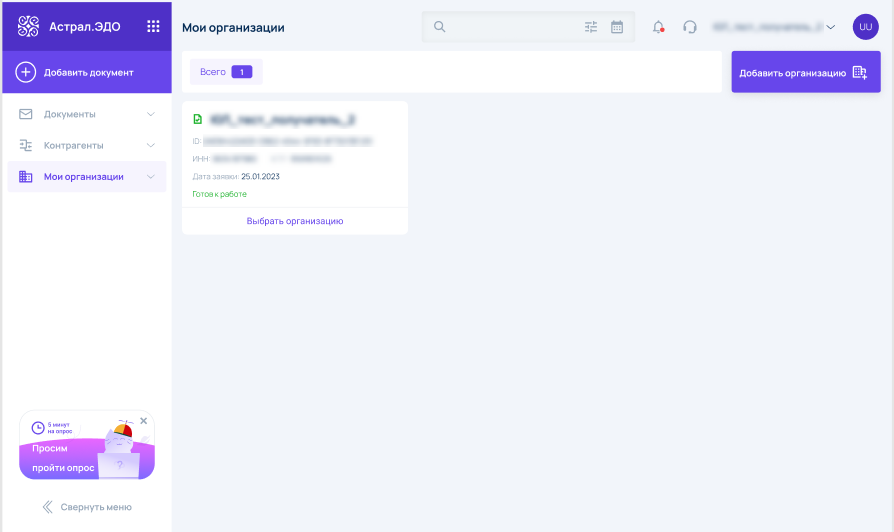
Пользователь может нажать кнопку Выбрать организацию и приступить к работе с документами и контрагентами организации согласно назначенной роли.
Редактирование профиля
Для редактирования своего профиля нажмите на иконку с инициалами в правом верхнем углу (1) и выберите пункт Профиль (2):
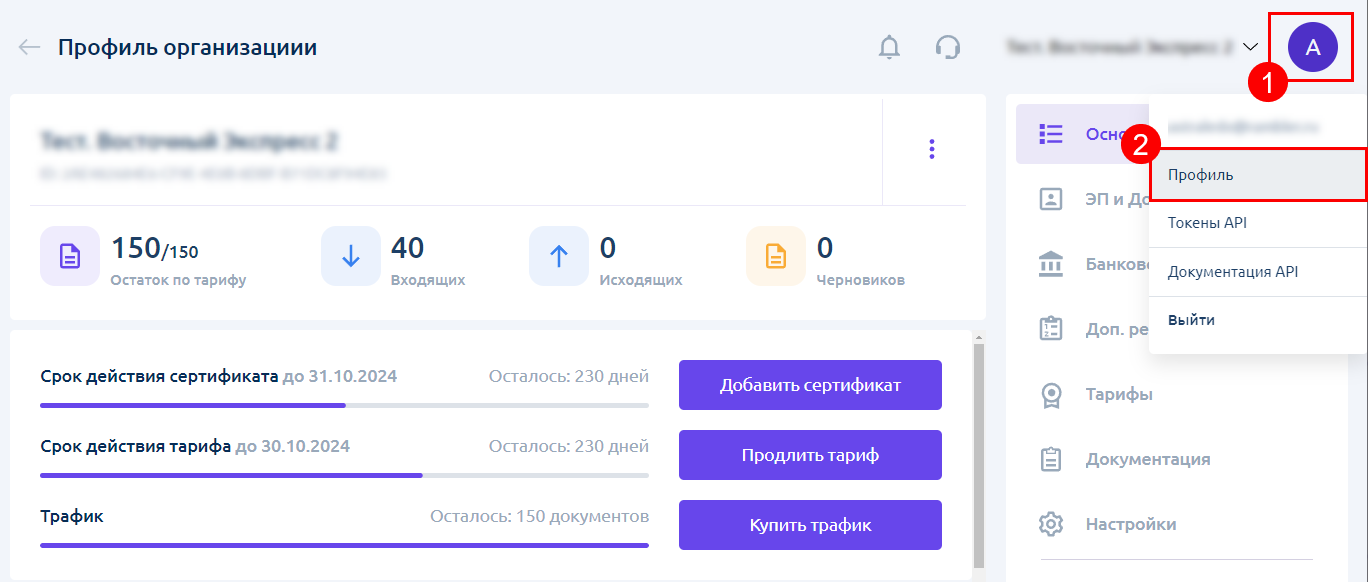
Перейти к редактированию своего профиля можно также в разделе Сотрудники. Для этого наведите курсор на строку с вашими Ф.И.О. и нажмите кнопку Редактировать:
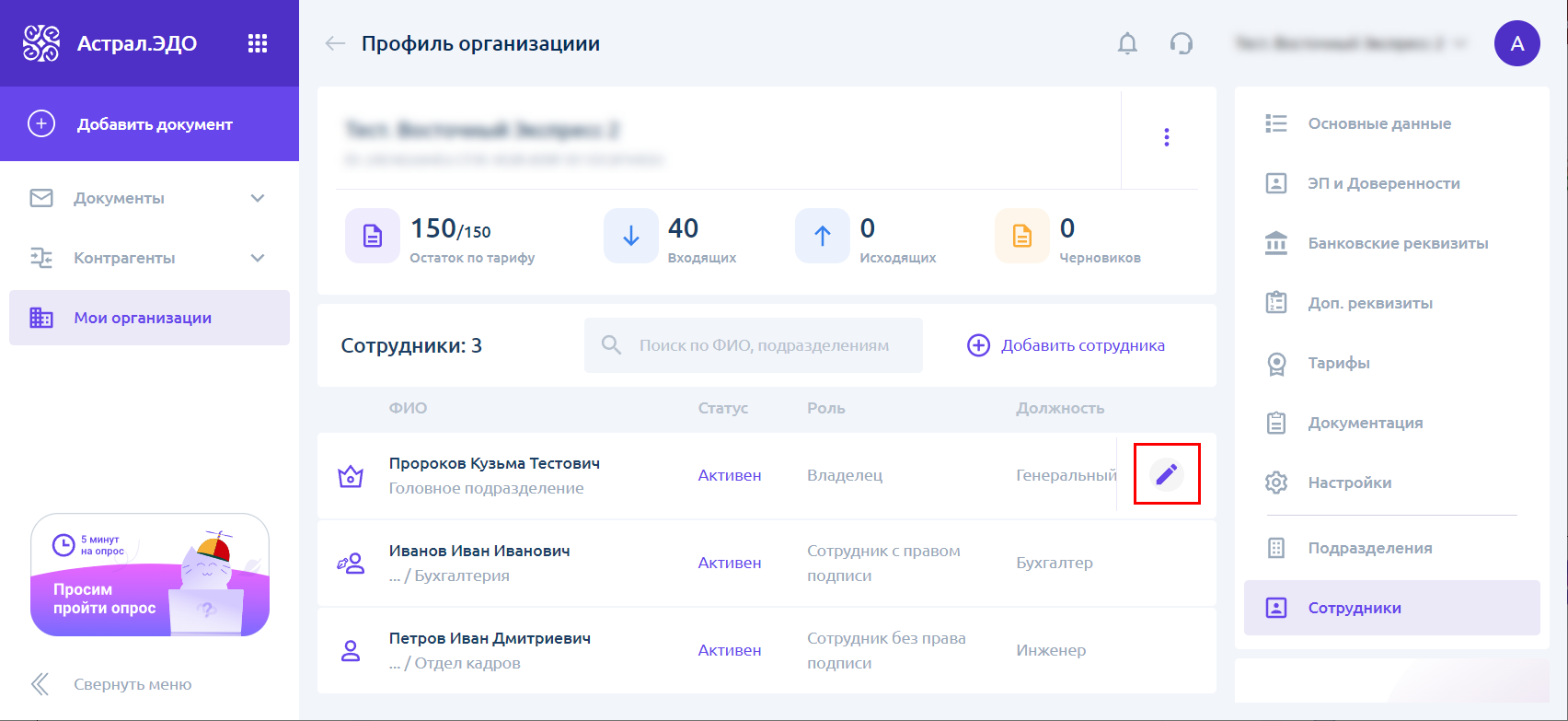
Откроются профиль сотрудника. Здесь можно изменить все данные, кроме электронной почты и номера телефона, т.к. они служат для авторизации пользователя. Для их изменения воспользуйтесь Единым личным кабинетом.
Если был добавлен сертификат, то также нельзя изменить данные в полях Ф.И.О.
Редактировать подразделения и доступ к документам в своем профиле могут только сотрудники с ролью «Администратор» или «Владелец».
В поле Доступ к документам выберите один из вариантов:
- Ко всем документам организации
- Только к документам своего подразделения
- К документам своего и дочерних подразделений
- К документам своего и других подразделений
При выборе пункта К документам своего и других подразделений отобразится дополнительное поле Доступ к документам других подразделений, в котором нужно указать необходимые подразделения.
После внесения изменений нажмите кнопку Сохранить:
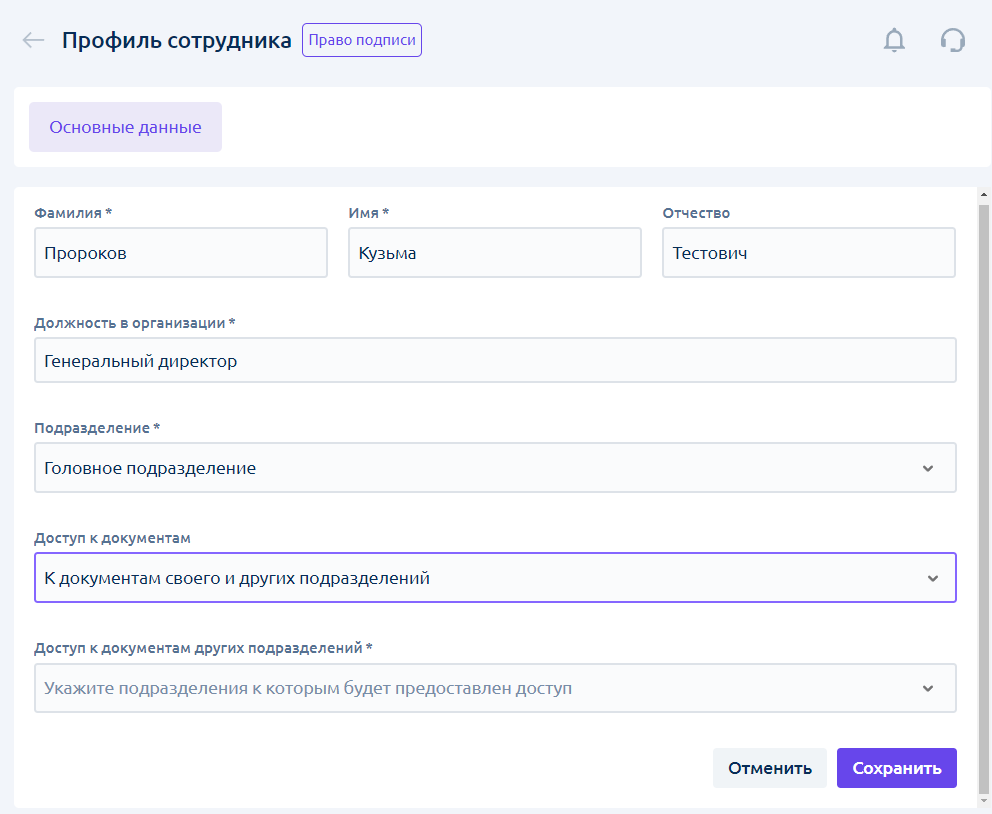
Работа с данными сотрудника
Редактирование данных сотрудника доступно как со стороны Владельца и Администратора организации, так и со стороны самого сотрудника.
Для редактирования данных сотрудника Владельцу/Администратору в разделе Сотрудники наведите курсор на требуемую запись и нажать кнопку Редактировать:
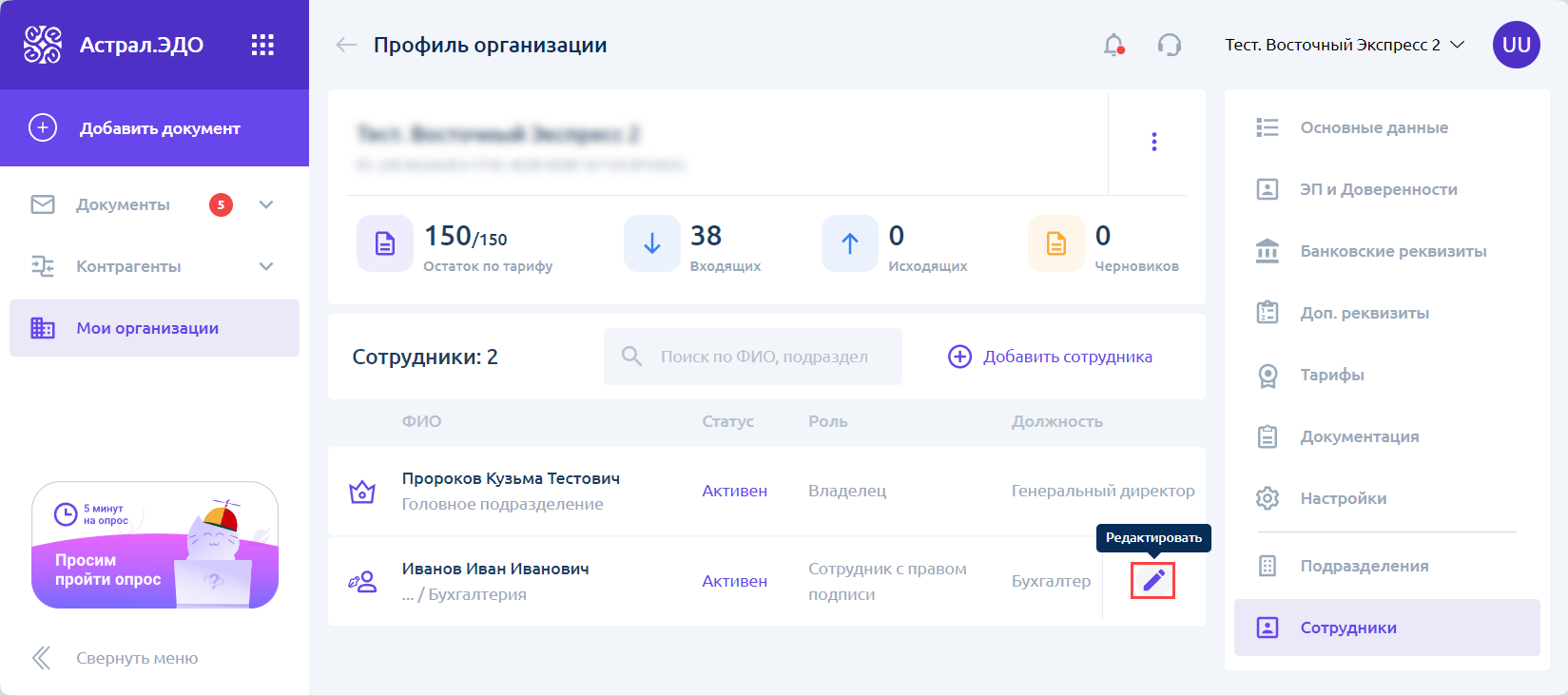
Откроются данные сотрудника. Здесь можно изменить все данные, кроме электронной почты и номера телефона, т.к. они служат для авторизации пользователя. Для их изменения воспользуйтесь Единым личным кабинетом.
Если был добавлен сертификат, то также нельзя изменить данные в полях Ф.И.О.
В поле Доступ к документам выберите один из вариантов:
- Ко всем документам организации
- Только к документам своего подразделения
- К документам своего и дочерних подразделений
- К документам своего и других подразделений
При выборе пункта К документам своего и других подразделений отобразится дополнительное поле Доступ к документам других подразделений, в котором нужно указать необходимые подразделения.
После внесения изменений нажмите кнопку Сохранить:
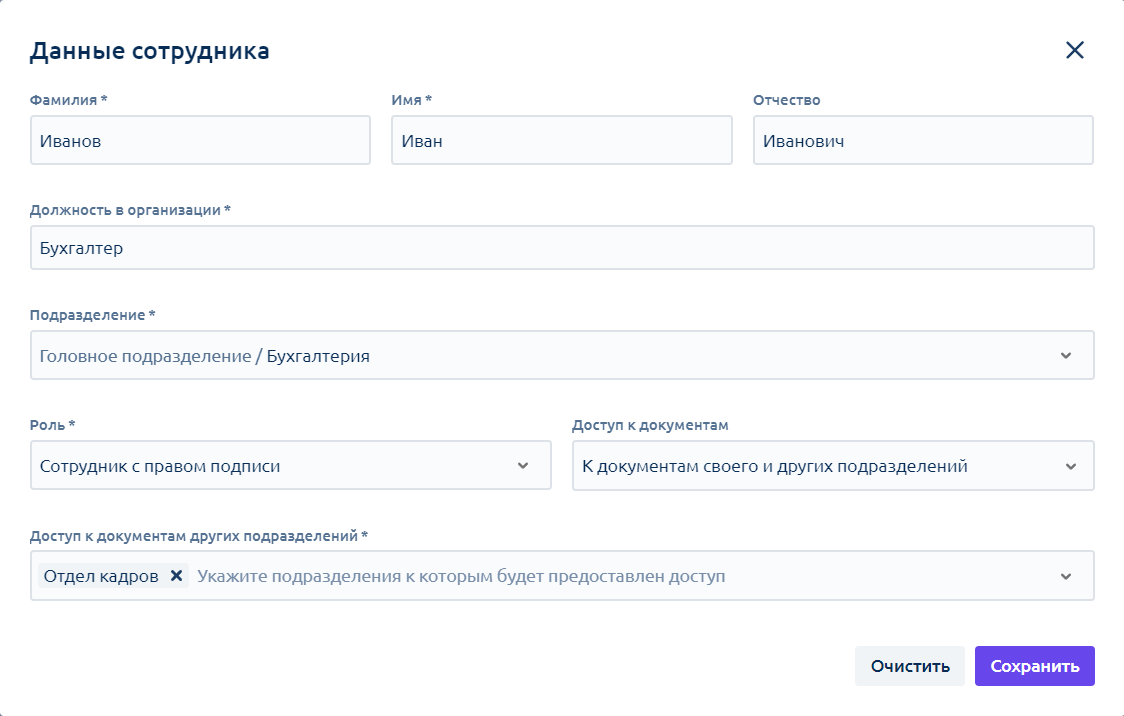
Редактировать подразделения, роль и доступ к документам могут только сотрудники с ролью «Администратор» или «Владелец».
На вкладке Сертификат можно добавить свой сертификат с помощью кнопки Добавить сертификат:
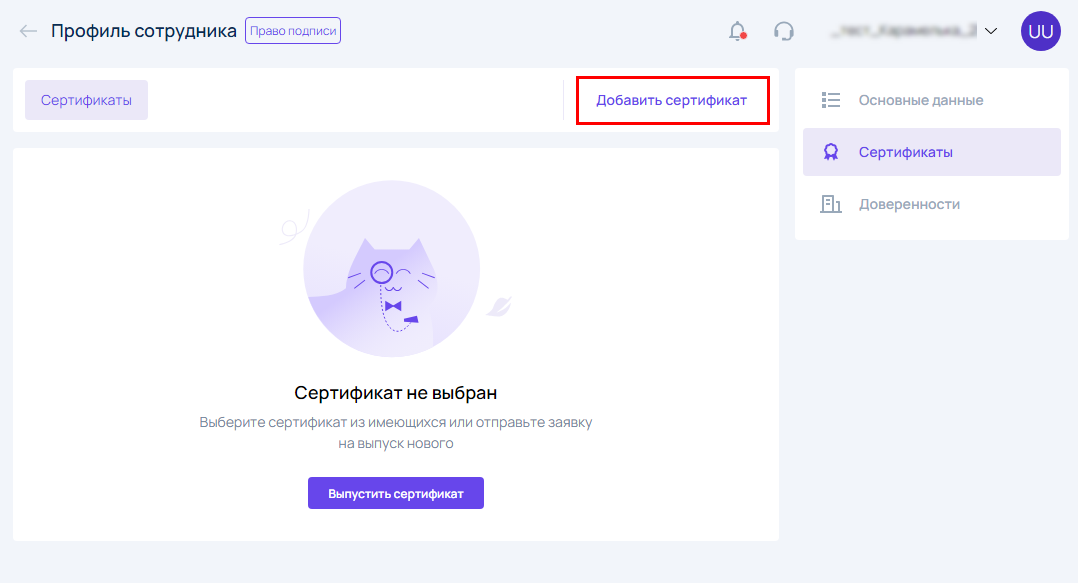
На вкладке Доверенности можно добавлять и включать/отключать доверенности.
Для работы в ЭДО подходят доверенности только типа B2B.
Если добавленный сертификат выпущен на физическое лицо и не содержит сведения об организации, на вкладке Доверенности автоматически загрузится список всех доверенностей, которые выданы на данного сотрудника по выбранной организации. Все загруженные доверенности будут активированы. Чтобы отключить ненужные доверенности, воспользуйтесь переключателем:
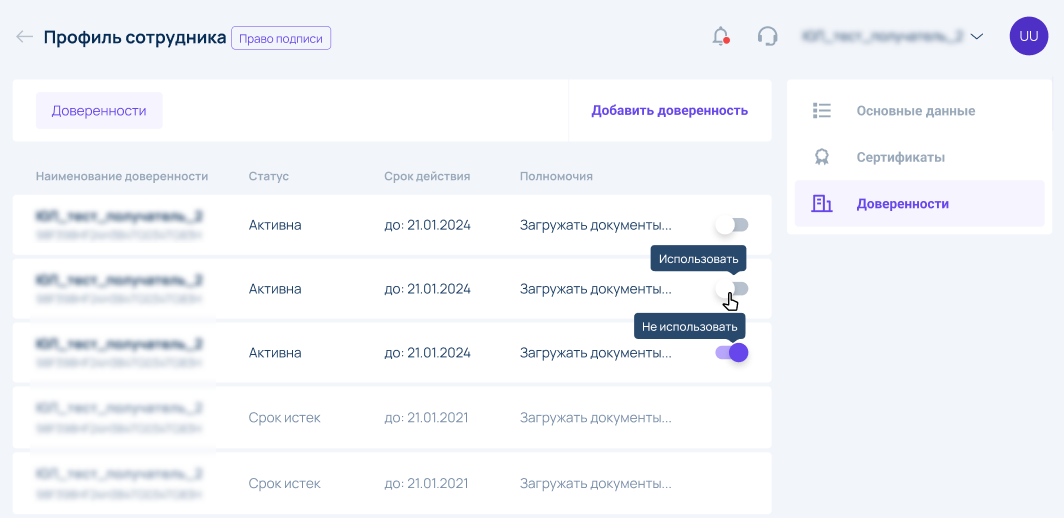
Если доверенность истекла или была отозвана, она автоматически будет отключена от учетной записи пользователя:
Если нужная доверенность отсутствует в списке, нажмите кнопку Добавить доверенность:
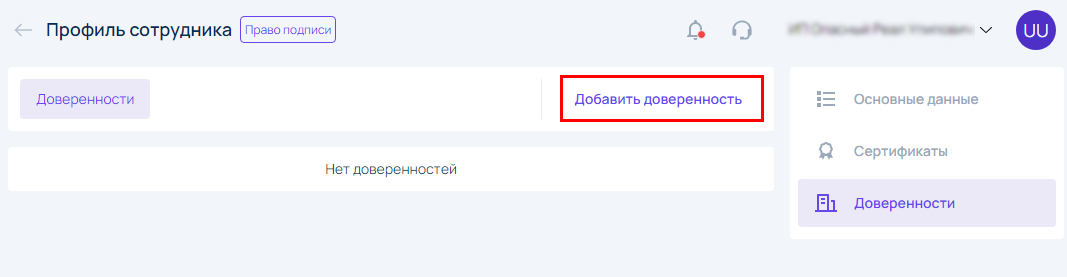
В открывшемся окне введите номер доверенности и нажмите кнопку Найти. Или укажите адрес электронной почты руководителя и отправьте ему запрос на выпуск доверенности:
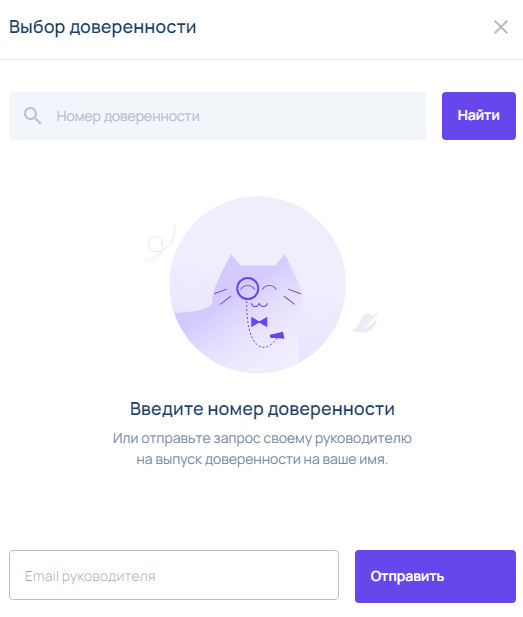
Особенности работы с документами
На текущий момент сотрудники с любой ролью могут без ограничений работать с документами, за исключением сотрудника без права подписи. Пользователю с ролью Сотрудник без права подписи заблокирована возможность обрабатывать документы. При наведении на кнопку отправки или обработки отображается причина блокировки:
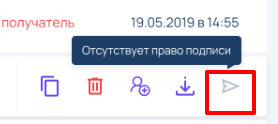
Блокировка кнопок для обработки документов может произойти и для сотрудников с правом подписи, если в профиль не добавлен сертификат и доверенность или есть иные причины:
- Не удалось определить наличие электронной подписи;
- Не удалось определить наличие действующего сертификата;
- Не удалось определить наличие действующей доверенности;
- Невозможно использовать сертификат, выпущенный неаккредитованным УЦ.